L'installation de Snagit ne supprime pas les anciennes versions de Snagit. Après l'installation, vérifiez que tout fonctionne correctement, puis vous pouvez supprimer en toute sécurité l'ancienne version (ou versions) en suivant ces étapes.
- Téléchargez snagit.exe après l'achat ou à partir du lien suivant : Téléchargement de Snagit
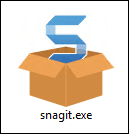
- Localisez snagit.exe.
Le fichier EXE se trouve dans le dossier Téléchargements. Ouvrez l'Explorateur de fichiers et accédez à : C:\Users\VOTRE NOM D'UTILISATEUR\Téléchargements\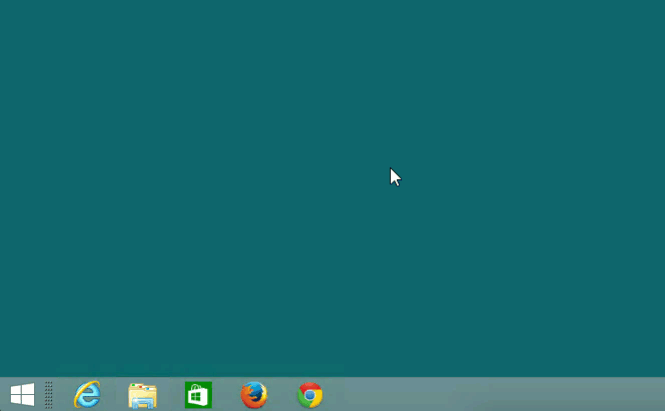
- Double-cliquez sur le fichier snagit.exe pour commencer l'installation de Snagit.
- Si vous recevez la boîte de dialogue ci-dessous, vous devrez peut-être contacter votre équipe informatique car des privilèges d'administrateur sont requis.
- Si vous recevez la boîte de dialogue ci-dessous, vous devrez peut-être contacter votre équipe informatique car des privilèges d'administrateur sont requis.
- Choisissez la langue souhaitée dans le menu déroulant (A).
- Sélectionnez la case à cocher J'accepte les conditions de la licence (B) et cliquez sur Installer (C). Ou, cliquez sur Options (D) pour personnaliser les paramètres.
Si l'écran Modifier Réparer Supprimer apparaît, cela signifie que Snagit est déjà installé sur votre ordinateur. Fermez la fenêtre et ouvrez Snagit à partir du menu Démarrer de Windows.
Si vous voyez un message indiquant Installation bloquée, cela signifie que Snagit est actuellement en cours d'exécution et doit être fermé pour continuer.
Pour fermer complètement Snagit, vous devez cliquer sur Fichier > Quitter TechSmith Snagit dans la fenêtre Capture et Fichier > Quitter l'éditeur Snagit dans l'éditeur Snagit.
Snagit est maintenant installé et prêt à être utilisé.
Ouvrir Snagit sur Windows 10
- Cliquez sur le bouton Démarrer et sélectionnez Toutes les applications.
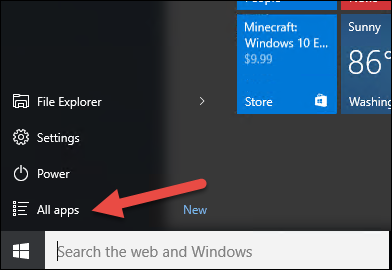
- Ouvrez le dossier TechSmith.
- Sélectionnez Snagit 2019